PDF 파일의 병합을 위한 사이트 및 프로그램을 소개해드리겠습니다.
단순 PDF의 병합 뿐만 아니라 분할도 가능하며
한글, 워드, 엑셀, 이미지 파일 등으로 변환이 가능한 툴을 소개합니다.

PDF 변환 사이트를 소개합니다.
폴라리스 오피스툴이라 불리는 사이트입니다
1. POLARIS OFFICE TOOLS(사이트 변환)
폴라리스 오피스툴의 링크를 첨부합니다.
POLARIS OFFICE TOOLS 공식 홈페이지 바로가기

무료 이용 가능하며 개인정보 유출의 위험이 없습니다.(수집 X)
게다가 이미지 해상도 높이기 기능까지 보유했습니다.
PDF 항목에 PDF 병합을 클릭하세요.

파일을 추가하시면 됩니다.
1) '파일 추가'를 클릭해 문서를 찾아 첨부하거나
2) 마우스로 끌어와서 첨부하는 방법 2가지가 있습니다.

전 3가지 PDF 문서를 첨부하였습니다.
첨부를 마쳤으면 PDF 병합 버튼을 클릭합니다.

병합이 완료되었습니다. 다운로드 버튼을 눌러 다운받으세요.
구글, 파이어폭스 같은 경우 다운로드 창이 바로 뜨지요?
또한 내PC의 다운로드 폴더 내 저장되어 있습니다.
파일을 찾아 확인해보면

1, 2, 3번 PDF 파일이 모두 병합된 것을 확인할 수 있습니다.
2. 알PDF (프로그램 변환)
제가 주로 사용하는 방법인 프로그램 변환입니다.
폴라리스 오피스툴도 아주 훌륭하지만 인터넷이 안되는
환경에선 사용이 불가하기도 하고
수시로 병합과 분할, 다른 프로그램으로의 변환을 하려면
번거롭기 그지없지요.
여러 프로그램이 있지만 전 알 시리즈를 애용합니다.
알PDF 링크를 첨부합니다.
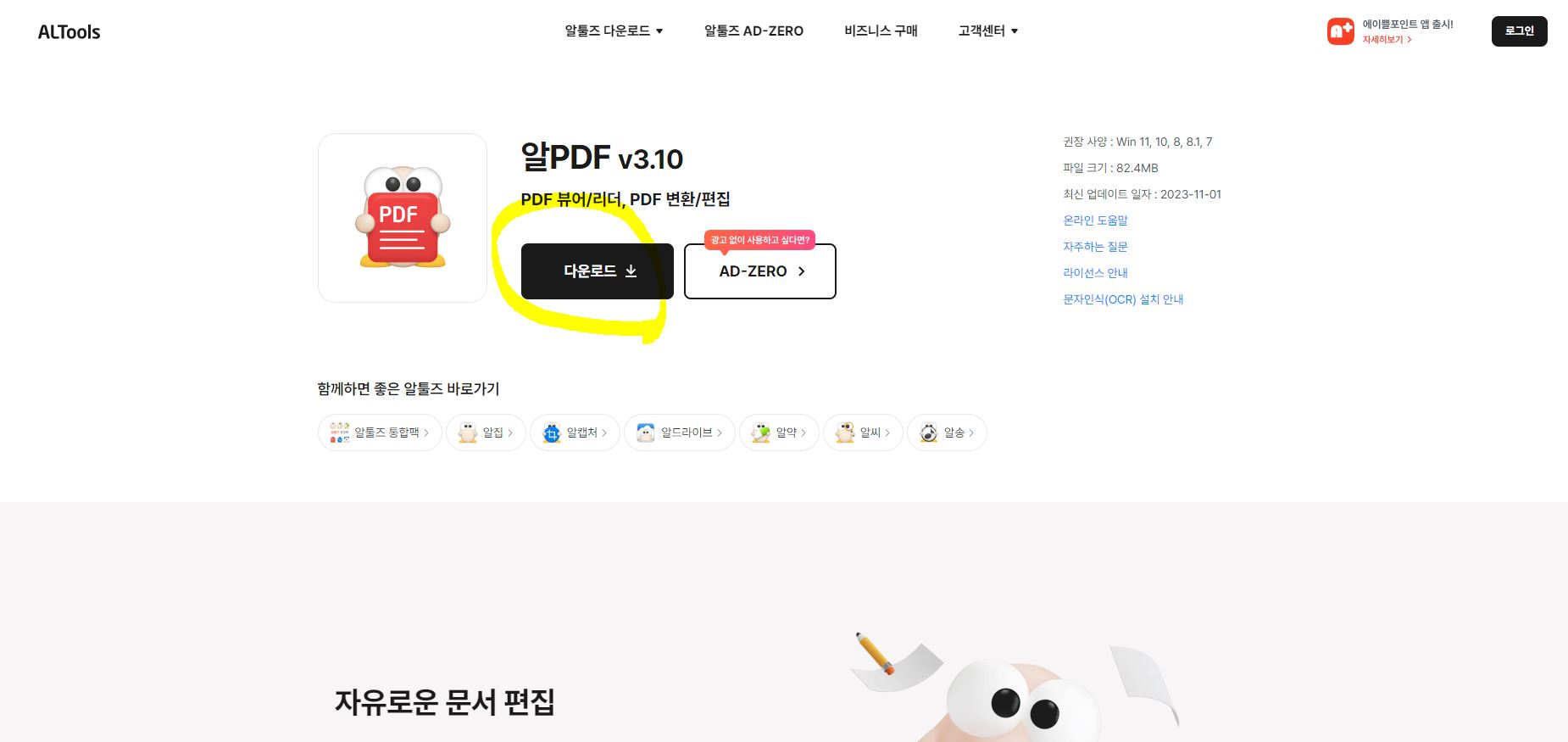
알PDF 다운로드를 클릭하고
파일을 실행하여 설치를 완료합니다.

프로그램 첫 시작화면입니다.
PDF 병합을 클릭합니다.

위에서 소개한 폴라리스 오피스툴과 같은 화면이 뜹니다.
파일 선택이나 마우스 끌어다 놓기 등으로 파일을 놓고
하단의 적용 버튼을 누르면 병합본이 완성됩니다.
사이트 또는 프로그램
상황에 맞게 둘 중에 편한 방식대로 사용하시길 바랍니다.
이상 포스팅을 마치겠습니다.
감사합니다.
'정보' 카테고리의 다른 글
| 설날 선물 추천 5가지 (1) | 2024.01.10 |
|---|---|
| 줌설치 방법 안내(ZOOM설치, 줌 화상회의, PC버전) (1) | 2024.01.06 |
| 캡컷 PC버전 다운로드 방법 소개 (1) | 2024.01.06 |
| 졸업선물 추천(초등학생, 중학생, 고등학생) Chat GPT (0) | 2024.01.04 |
| 2024년 기사시험 일정 및 주요 변경사항 안내 (2) | 2024.01.04 |